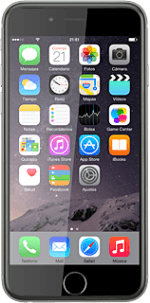Crea un nuevo iMessage
Pulsa Mensajes.
Pulsa el icono de nuevo mensaje.
Selecciona un destinatario
Introduce las primeras letras del contacto deseado.
En la pantalla aparecen los contactos de la guía que coinciden con lo introducido.
Pulsa el contacto deseado.
En la pantalla aparecen los contactos de la guía que coinciden con lo introducido.
Pulsa el contacto deseado.
Si el destinatario puede recibir iMessages, aparecerá el texto iMessage en la pantalla.
Envía el texto
Pulsa iMessage y escribe el texto del iMessage.
Consulta aquí cómo escribir texto.
Pulsa Enviar cuando hayas terminado de escribir tu iMessage.
Consulta aquí cómo escribir texto.
Envía una imagen
Pulsa el icono de cámara durante unos instantes.
Pulsa el icono de tomar fotografías.
La imagen se envía inmediatamente.
La imagen se envía inmediatamente.
Envía un videoclip
Pulsa el icono de cámara durante unos instantes.
El videoclip enviado se borra de forma automática transcurrido un tiempo. Si lo deseas guardar, pulsa Conservar.
Pulsa el icono de grabación para iniciar la grabación de vídeo.
El videoclip enviado se borra de forma automática transcurrido un tiempo. Si lo deseas guardar, pulsa Conservar.
Pulsa el icono de parada para detener la grabación de vídeo.
El videoclip enviado se borra de forma automática transcurrido un tiempo. Si lo deseas guardar, pulsa Conservar.
Pulsa la flecha hacia arriba.
El videoclip se envía inmediatamente.
El videoclip se envía inmediatamente.
El videoclip enviado se borra de forma automática transcurrido un tiempo. Si lo deseas guardar, pulsa Conservar.
Envía un clip de sonido
Pulsa el icono de micrófono unos instantes para iniciar la grabación de sonido.
Deja de pulsar para detener la grabación de sonido.
Deja de pulsar para detener la grabación de sonido.
El clip de sonido enviado se borra de forma automática transcurrido un tiempo. Si lo deseas guardar, pulsa Conservar.
Pulsa la flecha hacia arriba.
El clip de sonido se envía inmediatamente.
El clip de sonido se envía inmediatamente.
El clip de sonido enviado se borra de forma automática transcurrido un tiempo. Si lo deseas guardar, pulsa Conservar.
Vuelve a la pantalla de inicio
Pulsa la tecla de inicio para terminar y regresar a la pantalla de inicio.
¿Te ha resultado útil esta información?
✓¡Gracias por tu valoración!
✓Puedes expresar tu queja a través del asistente virtual.
Hablar con TOBi